Direct uit de doos geeft Windows 10 de status van de netwerkverbinding op het vergrendelscherm aan. Een speciaal pictogram geeft aan of het netwerk al dan niet toegankelijk is op het huidige apparaat. Met een eenvoudige registeraanpassing kunt u dat pictogram verbergen op het vergrendelscherm.
Advertentie
Het netwerkpictogram verschijnt op beide Vergrendel scherm en de aanmeldingsscherm in Windows 10. Hoewel het geen functionaliteit biedt op het vergrendelscherm, kan de gebruiker het apparaat loskoppelen van het netwerk of verbinding maken met een ander netwerk in plaats van het huidige. Nadat u het pictogram heeft uitgeschakeld, verdwijnt het van zowel het vergrendelscherm als het inlogscherm. Houd hier rekening mee voordat u verder gaat.
Gebruikers die op het inlogscherm geen gebruik van deze functionaliteit vinden, kunnen het genoemde pictogram uitschakelen zoals hieronder weergegeven.
onenigheid hoe rollen automatisch toe te wijzen
Schakel het netwerkpictogram op het vergrendelscherm in Windows 10 uit
- Open Register-editor .
- Ga naar de volgende sleutel:
HKEY_LOCAL_MACHINE SOFTWARE Policies Microsoft Windows System
Tip: zie Hoe u met één klik naar de gewenste registersleutel springt .

- Maak hier een nieuwe 32-bits DWORD-waarde en geef deze een naam DontDisplayNetworkSelectionUI .
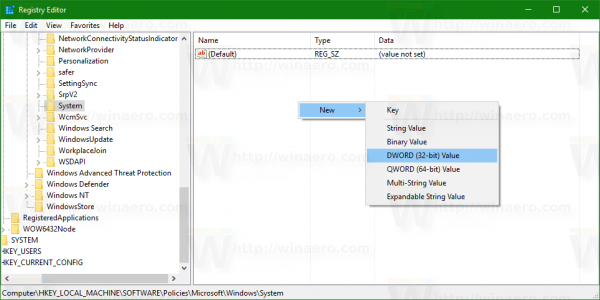 Stel de waardegegevens in op 1.
Stel de waardegegevens in op 1.
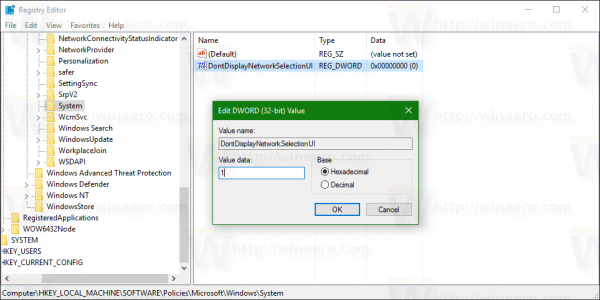
Let op: zelfs als je dat bent met een 64-bits Windows-versie , moet u nog steeds een 32-bits DWORD-waarde maken. - Meld u af bij Windows 10 om de wijzigingen toe te passen die door deze tweak zijn aangebracht.
Zodra dit is gebeurd, verdwijnt het netwerkpictogram van het vergrendelscherm en het inlogscherm.
Voordat:![]()
Na:
hoe naar de opdrachtprompt te gaan vanuit de bios
![]()
hoe maak je een tweede Instagram-account aan
Als alternatief kunt u Winaero Tweaker gebruiken. Het heeft de juiste optie onder de categorie Opstarten en aanmelden:![]() Je kunt de app hier downloaden: Download Winaero Tweaker .
Je kunt de app hier downloaden: Download Winaero Tweaker .
Bekijk de volgende video om deze truc in actie te zien:
Tip: je kunt je abonneren op ons Youtube kanaal HIER .
Dat is het. Om de standaardinstellingen te herstellen, verwijdert u de waarde DontDisplayNetworkSelectionUI die u hebt gemaakt.









